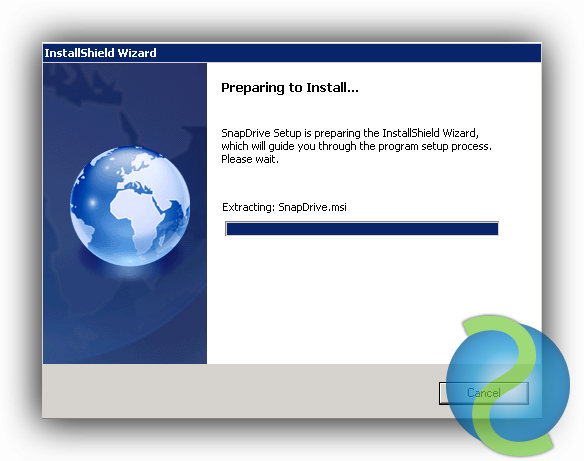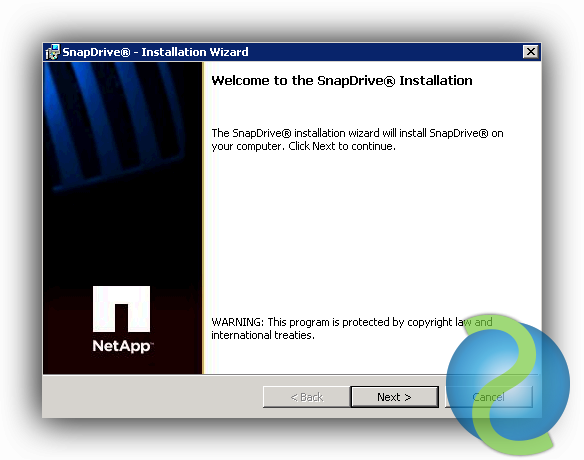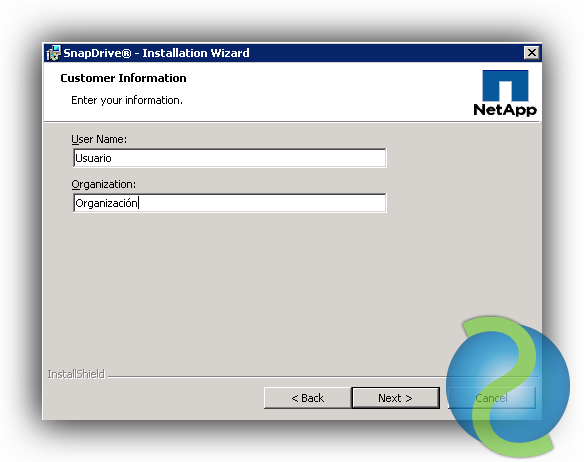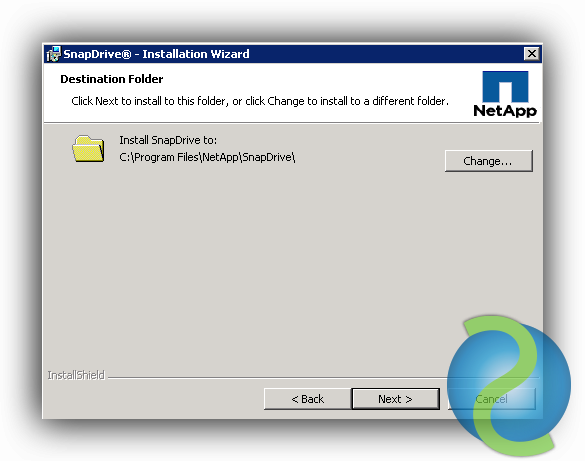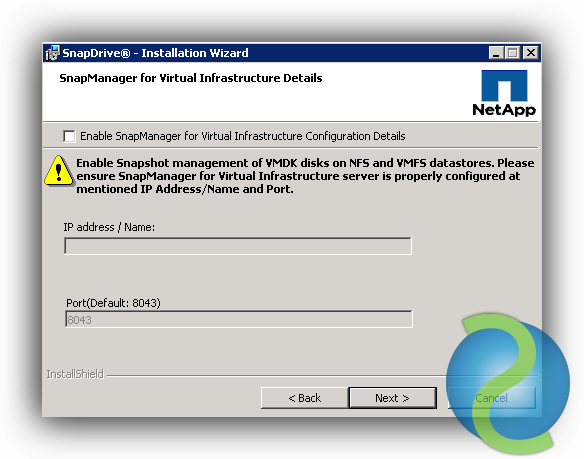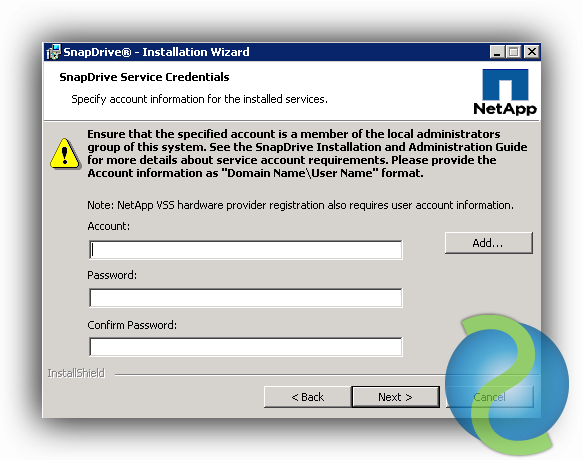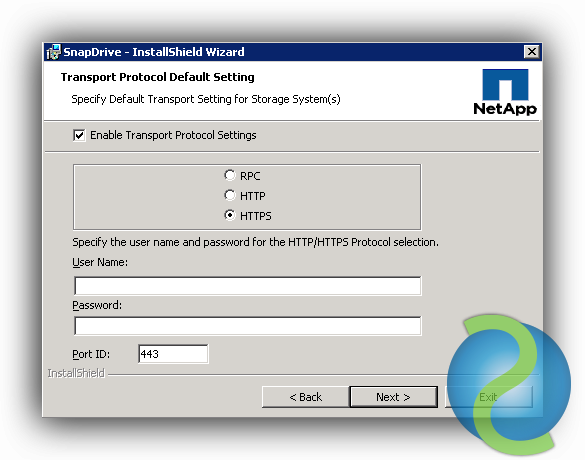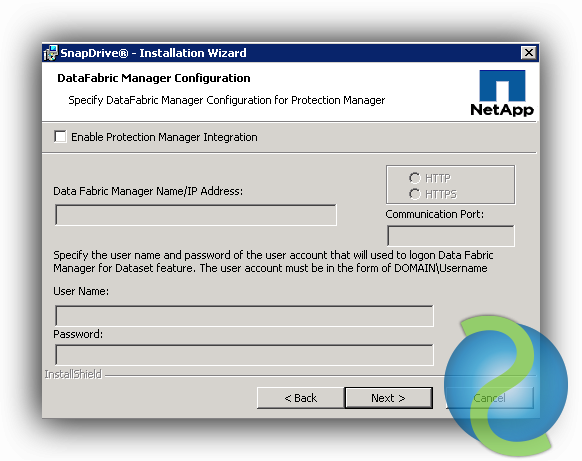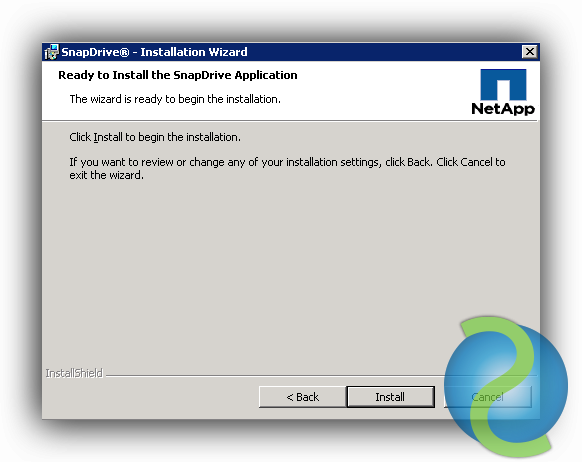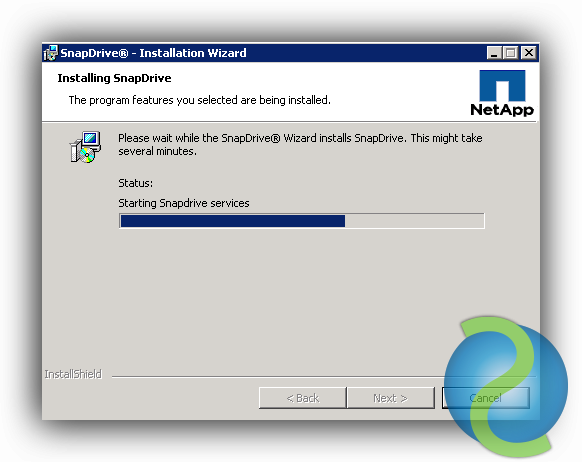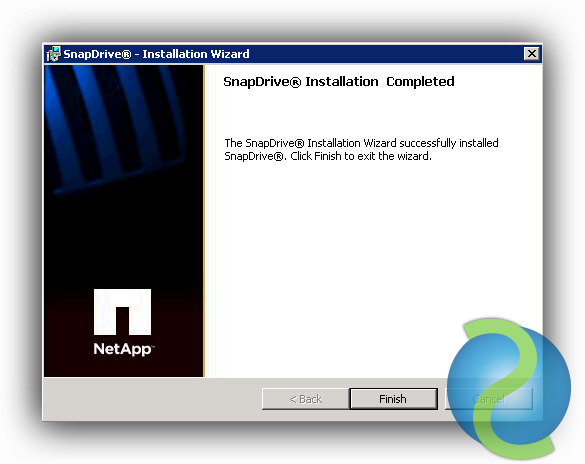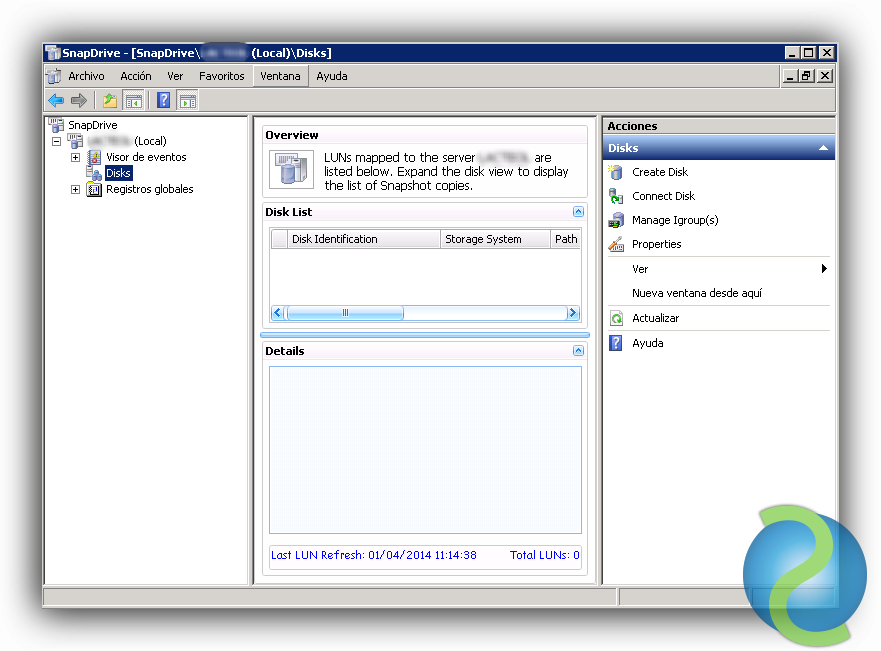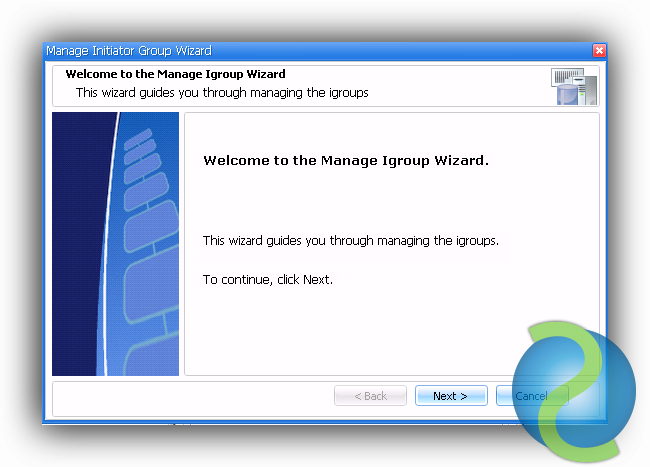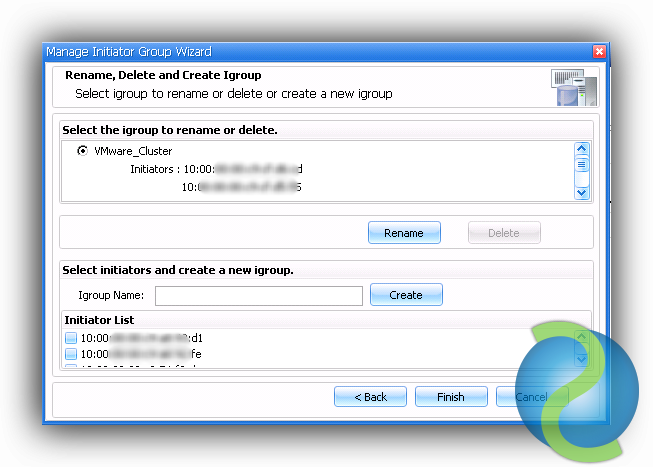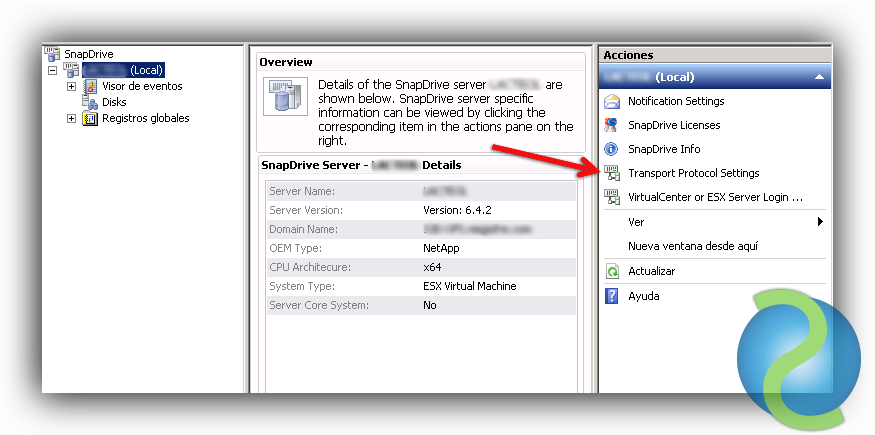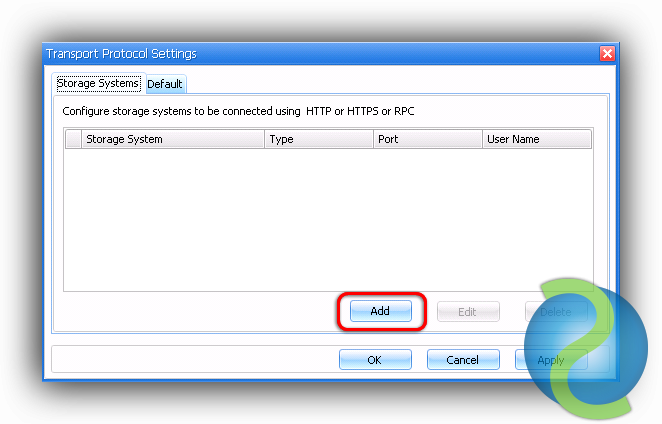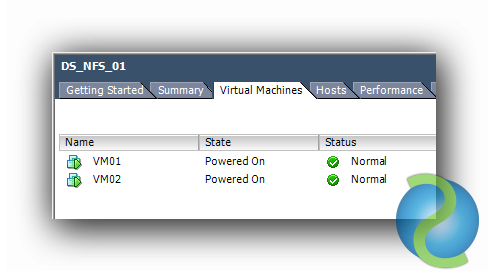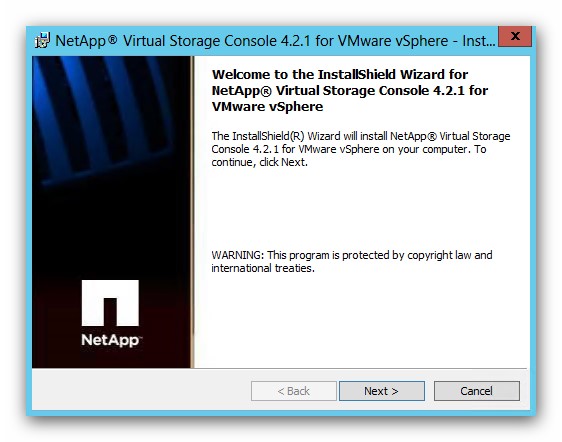Hola lectores,
Hoy vamos a ver cómo instalar y configurar NetApp SnapDrive sobre Windows. En primer lugar comentaros que SnapDrive (a partir de ahora SD) es una herramienta que nos permite crear y conectar LUNs de una cabina NetApp desde el sistema operativo (AIX, HP-UX, Linux, Solaris o Windows). SD se encarga de configurar los parámetros más adecuados para el sistema operativo que hace la llamada, como por ejemplo el offset (alineación de particiones). Si lo configuramos con compatibilidad con VMware, como veremos en este artículo, SD es capaz de crear y conectar LUNs RDM directamente desde el Guest de la máquina virtual. Por su puesto es compatible con MSCS y en tal caso nos ayudará en la conexión mediante Bus Sharing (si se trata de VMs), se encargará de realizar la conexión en todos los nodos del clúster y además nos va a añadir el almacenamiento en los correspondientes grupos de recursos. Sin duda es una herramienta esencial, ¿qué más podemos pedir?
Una vez descargada la herramienta desde la página Web de Soporte NetApp procedemos a su instalación como sigue:
El asistente de instalación, como veremos, es bastante sencillo.
Iniciamos el asistente.
Por su puesto aceptaremos el acuerdo de licencia, fundamental como en cualquier otro software y necesario para poder continuar.
En este punto tenemos dos opciones: licencia tipo «cabina» o tipo «servidor«. La primera es capaz de licenciar todos los sistemas que usan SD mientras que la segunda únicamente el equipo donde lo estemos instalando. En este ejemplo la controladora tiene instalada una licencia SNAPDRIVE-WINDOWS.
Información relevante del lugar dónde se realizará esta instalación.
Si lo creemos oportuno podemos cambiar los directorios de instalación.
Aquí es donde vamos a configurar las opciones para VMware vCenter Server. Necesitamos su nombre o IP y un usuario con credenciales administrativas sobre vCenter (necesario para crear y conectar LUNs RDM).
Normalmente no suelo activar esta opción. Históricamente, en versiones más antiguas, me he encontrado con algunos problemas de funcionamiento.
Necesitamos una cuenta de servicios con privilegios de administrador local en el equipo. Particularmente acostumbro a usar una cuenta única para el acceso a vCenter y el servicio de SD (DOMINIO\SnapDriveUser).
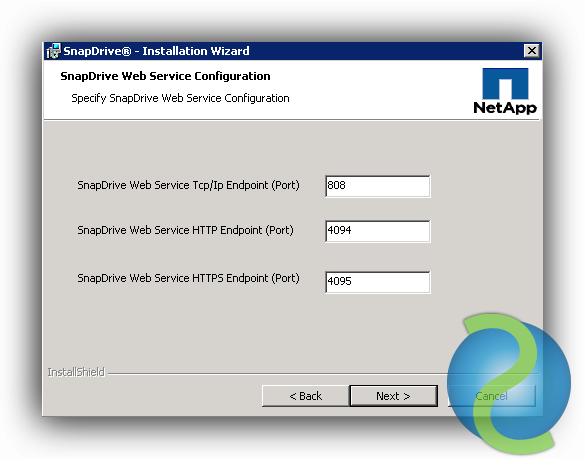 Se recomienda no modificar los puertos predeterminados aunque, como puede observarse, existe la posibilidad de cambiarlos.
Se recomienda no modificar los puertos predeterminados aunque, como puede observarse, existe la posibilidad de cambiarlos.
En esta ventana establecemos el modo de acceso hacia las controladoras NetApp. Acostumbro a usar HTTPS y el mismo usuario que os he comentado más arriba, el tal SnapDriveUser, el cual genero en la cabina para evitar usar root.
Interesante activar esta opción si en la red tenemos DataFabric Manager.
Todo listo para lanzar la instalación.
Durante el proceso el asistente intentará arrancar los servicios con el usuario que hemos indicado en la configuración.
Si todo ha ido correctamente el proceso finalizará de forma satisfactoria. Ahora accederemos a la herramienta usando los accesos directos generados el menú de inicio o bien mediante el menú contextual del icono «Equipo«.
Como podemos ver la herramienta está basada en un complemento Snap-In de MMC. Observaremos el nombre del equipo y una lista de acciones que podremos realizar sobre los discos.
Una de las primeras cosas que podemos hacer tras la instalación de SD es administrar los iniciadores que este equipo necesita para conectar con las LUNs.
En este apartado introduciremos los nombres o IPs de las controladoras.
Como puede observarse SD ve los iniciadores configurados en la controladora y nos brinda la posibilidad de crear otros nuevos. En este ejemplo tenemos un grupo iniciador VMware_Cluster donde están configurados todos los WWNs de los servidores ESXi de una infraestructura virtual donde este equipo reside (sobre el que hemos instalado SD). De esta forma podemos mapear LUNs RDM para él en todos los ESXi posibilitando vMotion entre todos ellos.
Otra de las cosas que podemos configurar desde el principio es el modo de transporte y las controladoras que SD utilizará para la gestión de LUNs.
Durante el proceso de instalación habíamos configurado este modo de conexión como HTTPS. Ahora podemos introducir las controladoras para que SD no pregunte por ellas cada vez que necesitemos administrar LUNs.
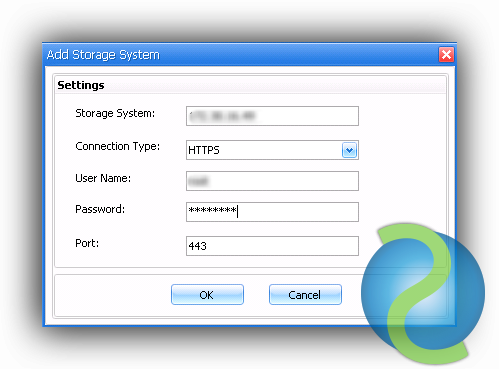 En esta ventana configuraríamos el nombre o IP de cada controladora así como las credenciales administrativas para el acceso.
En esta ventana configuraríamos el nombre o IP de cada controladora así como las credenciales administrativas para el acceso.
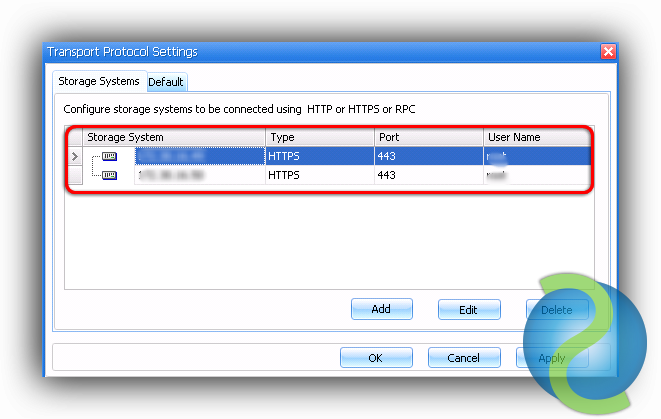 En este ejemplo tenemos un par HA por lo que introducimos ambos nodos. Ahora solamente nos quedaría empezar a crear o conectar discos. El procedimiento es bastante sencillo y lo veremos en breve en el artículo Crear discos con NetApp SnapDrive para Windows.
En este ejemplo tenemos un par HA por lo que introducimos ambos nodos. Ahora solamente nos quedaría empezar a crear o conectar discos. El procedimiento es bastante sencillo y lo veremos en breve en el artículo Crear discos con NetApp SnapDrive para Windows.
This Post by David Solé Pérez is licensed under a Creative Commons Attribution-NonCommercial-ShareAlike 4.0 International License